Das Samsung Galaxy S8 hat die Möglichkeit den Speicher durch das Einsetzen einer Micro SD Speicherkarte zu erweitern. Hat man eine solche Karte nun in den dafür vorgesehenen Speicherkarten Slot gesteckt, dann kann es sein, dass euer S8 diese trotzdem nicht erkennt. Das ist natürlich undschön und aus diesem Grund haben wir für euch hier ein paar Tipps aufgelistet um dieses Problem zu beheben.

Denn die Ursache dass die SK Karte nicht erkannt wird, kann unterschiedlich sein.
Tipp 1: Richtige Formatierung
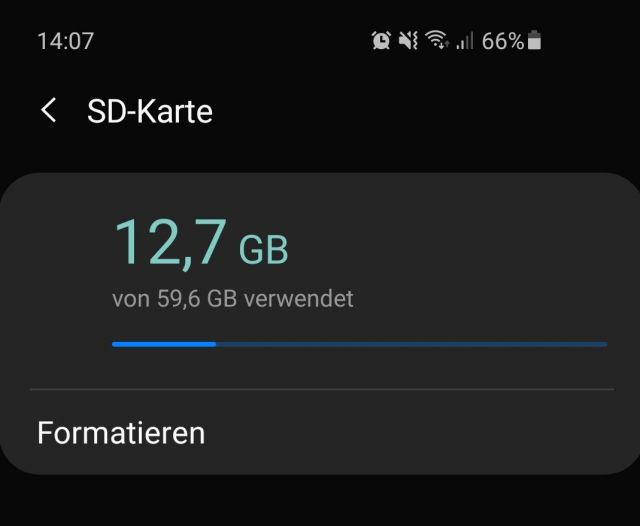
Jede Micro SD Speicherkarte muss korrekt formatiert sein, am Besten durch das Smartphone selbst. Hier sollte die Speicherkarte nicht mit dem NTFS Dateisystem bespielt sein sondern mit einem FAT32 bzw exFAT Dateisystem. Nur damit wird dies Speicherkarte korrekt erkannt.
Deswegen solltet Ihr nun die Micro SD Speicherkarte in einen SD Karten Adapter stecken und dann in den Slot eures PC´s stecken. Formatiert nun mit euerem PC oder MAC die Speicherkarte mit dem exFAT Dateisystem.
Anschließend nehmt die Karte und platziert diese wieder in eurem Samsung Galaxy S8. Diese sollte nun erkannt werden. Jetzt solltet Ihr um sicher zu gehen die Karte nochmal mittels Android formatieren. Navigiert dazu mit dem Samsung Galaxy S8 in folgendes Submenu:
- App-Menü --> Einstellungen --> Gerätewartung --> Speicher
Tippt oben rechts auf das Drei-Punkte-Symbol und dann auf "Speichereinstellungen". Wählt nun SD Karte aus und dann "Formatieren".
Tipp 2: Andere Sim Karte ausprobieren
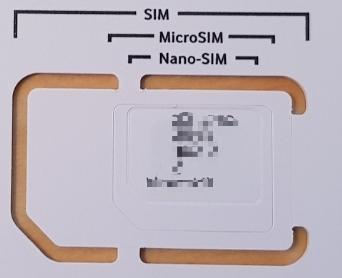
Sollte das nicht funktioniert haben, dann versucht einmal ob das Samsung Galaxy S8 eine andere Micro SD Karte erkennt. Nicht, das euer Karten Slot im Samsung Galaxy S8 defekt ist. Passt dies, dann nutzt bitte unseren nächsten Tipp
Tipp 3: Wipe Cache Partition durchführen

Der Wipe Cache Partition räumt das Android System auf und löscht dabei auch keine Daten von euch! Es wird lediglich der Cache geleert. Dies steigert unter Anderem die Performance. Wie das funktioniert, erklären wir hier:
Nachdem Ihr diesen Schritt durchgeführt habt, empfehlen wir euch nochmal Schritt 1 durchzuführen. Danach sollte euer Samsung Galaxy S8 die Speicherkarte hofentlich wieder erkennen.

 Manuel ist ein anerkannter Tech-Experte mit über 15 Jahren Erfahrung in der Welt der Handys, Smartphones und PC-Systeme. Er teilt sein fundiertes Fachwissen hier im Blog, um Technik verständlich zu machen und praktische Lösungen für alltägliche Probleme zu bieten. Seine Artikel basieren auf langjähriger Praxiserfahrung und machen ihn zu einem glaubwürdigen Ansprechpartner für alle Technik-Fragen. Mehr über Manuel findest du hier.
Manuel ist ein anerkannter Tech-Experte mit über 15 Jahren Erfahrung in der Welt der Handys, Smartphones und PC-Systeme. Er teilt sein fundiertes Fachwissen hier im Blog, um Technik verständlich zu machen und praktische Lösungen für alltägliche Probleme zu bieten. Seine Artikel basieren auf langjähriger Praxiserfahrung und machen ihn zu einem glaubwürdigen Ansprechpartner für alle Technik-Fragen. Mehr über Manuel findest du hier.
Kommentar schreiben